Guía de implementación y configuración de Infinite Campus
Utilice la aplicación Infinite Campus de Schoology para aprovisionar centros educativos, periodos académicos, usuarios, cursos e inscripciones de Infinite Campus a Schoology. Además, puede enviar calificaciones y elementos con calificación de Schoology a Infinite Campus mediante la aplicación Infinite Campus para docentes al nivel del curso.
La aplicación Infinite Campus utiliza el estándar OneRoster de IMS Global para hacer listas de datos desde un sistema de terceros y pasar las calificaciones de Schoology a ese proveedor externo. Esto ayuda a mantener los datos de listas y calificaciones sincronizados entre Infinite Campus y Schoology, además de eliminar la necesidad de usar datos de doble entrada.
¿Qué se necesita para implementar la aplicación Infinite Campus en Schoology?
Comuníquese con el representante de Infinite Campus para obtener la información de su API.
Comuníquese con el representante de Schoology para habilitar la aplicación y recibir asistencia en la implementación de la integración.
Verifique que ningún nombre de usuario contenga espacios en la instancia de Infinite Campus. Los usuarios que posean nombres de usuarios con espacios no se sincronizarán de Infinite Campus a Schoology.
¿Qué versión de OneRoster admite la aplicación Infinite Campus?
La aplicación Infinite Campus utiliza las especificaciones para OneRoster 1.1 y 1.2 de IMS Global.
Nota: Las organizaciones que actualmente usan OneRoster 1.1 pueden optar por migrar a la versión 1.2. Si es un administrador del sistema y está interesado en usar OneRoster 1.2, comuníquese con su representante de Schoology.
Utilice la tabla a continuación para consultar las funciones compatibles con OneRoster 1.1 y 1.2.
Función | OneRoster 1.1 | OneRoster 1.2 |
Asignación de categorías de calificación | No | Sí |
Sincronización de las cuentas de tutores | Sí | Sí |
El primer nombre preferido pasará del SIS a Schoology después de una sincronización de aprovisionamiento | No | Sí |
Uso de token portador de OAuth 2.0 para la autenticación | No | Sí |
Especificación para la última versión de OneRoster | No | Sí |
¿Qué información se transfiere de Infinite Campus a Schoology?
Schoology obtendrá la siguiente información de Infinite Campus:
Información del campus escolar
Usuarios (cuentas de docentes, alumnos y padres)
Periodos de evaluación/periodos académicos
Cursos, secciones e inscripciones
Nota importante:
Toda la información mencionada anteriormente se administrará en Infinite Campus, y los cambios y las actualizaciones se transferirán sin problemas a Schoology. Sin embargo, es importante considerar que, para mantener un modelo de datos coherente, los cambios o las actualizaciones que se realicen en Schoology no se transferirán a Infinite Campus.
Los roles personalizados en Infinite Campus no se pueden transferir a Schoology.
¿Con qué frecuencia se actualiza la información de las listas en los sistemas?
Como distrito, puede determinar la frecuencia de las actualizaciones entre los dos sistemas. Se encuentran disponibles las siguientes opciones:
Manual: el administrador del sistema debe sincronizar manualmente cada pestaña de la aplicación Infinite Campus en Schoology.
Programada: usted puede establecer la frecuencia de la sincronización automatizada de la información de Infinite Campus a Schoology. Seleccione Diariamente a menos que el representante de Schoology le indique lo contrario.
¿Qué información se transfiere de Schoology a Infinite Campus?
Schoology ingresará la siguiente información en Infinite Campus:
Elementos de evaluación (tareas y evaluaciones)
Actualizaciones de calificaciones (cambios en las calificaciones)
Categoría de calificación (únicamente con OneRoster 1.2)
Nota importante: Los elementos con calificación que se creen y actualicen en Infinite Campus no se transferirán a Schoology a fin de establecer una fuente de datos maestros para toda la información. Schoology se encargará de los cambios en los datos de calificaciones, mientras que Infinite Campus continuará encargándose de los datos del centro educativo, los usuarios, los cursos y las inscripciones. Para brindar un modelo de datos coherente para el centro educativo, todos los cambios en las calificaciones deben administrarse desde Schoology.
¿Con qué frecuencia se actualiza la información de las calificaciones entre los sistemas?
La información de las calificaciones se transfiere de Schoology a Infinite Campus cuando el docente elige sincronizar las dos libretas de calificaciones; esto no puede programarse. Esta acción se realiza mediante la aplicación Infinite Campus para docentes.
¿Cuáles son las limitaciones para la integración de Infinite Campus?
OneRoster no admite la integración de los datos de la asistencia. Esto significa que la asistencia que se registra en Schoology no se transferirá a Infinite Campus. Schoology trabajará junto con el distrito para explicar cuáles son las mejores prácticas para abordar este asunto.
OneRoster actualmente no admite la asignación de tareas con calificación para las tareas.
Instrucciones para la integración de Infinite Campus
Aplicación Infinite Campus: Antes de comenzar
Antes de instalar la aplicación OneRoster de Infinite Campus en la cuenta de Schoology del centro educativo u organización, asegúrese de haber completado lo siguiente:
Requisitos generales
Comuníquese con el representante de Infinite Campus para obtener la información de su API.
Verifique que ningún nombre de usuario contenga espacios en la instancia de Infinite Campus. Los usuarios que posean nombres de usuarios con espacios no se sincronizarán de Infinite Campus a Schoology.
Nota importante: Recomendamos firmemente que las organizaciones no sincronicen los cursos y las inscripciones creados en Infinite Campus hasta que se haya completado el programa del año y este se haya establecido como "activo". Si la integración se configura con cursos e inscripciones programados para sincronizarse con Schoology mientras haya "pruebas" del programa en Infinite Campus, es posible que se creen cursos duplicados en Schoology a partir de las pruebas existentes.
Instalar la aplicación
Luego de completar los requisitos generales mencionados anteriormente, solicite la instalación de la aplicación Infinite Campus en su cuenta de administrador del sistema de Schoology. Para realizar esto, comuníquese con el representante de Schoology.
Configuración de la aplicación Infinite Campus
Después de completar los pasos mencionados en Requisitos generales, podrá comenzar a configurar la aplicación Infinite Campus en su cuenta de administrador del sistema de Schoology. Comience por la pestaña Configuración en la parte superior y trabaje de izquierda a derecha.
Deberá configurar las pestañas Configuración, Centros educativos y Períodos académicos antes de iniciar la sincronización de usuarios, cursos y secciones de Infinite Campus a Schoology.
Configuración
Paso 1: Ingrese la información de la API que obtuvo a través del representante de Infinite Campus en los campos Dominio OneRoster de Infinite Campus, ID de consumidor y Clave secreta de consumidor.
Notas:
Al ingresar el URL del dominio, excluya "/ims/oneroster/v1p1".
Si desea utilizar esta integración para transferir las calificaciones a Infinite Campus, su Configuración de Servicios de Calificación de Infinite Campus le proporcionará el ID de consumidor que debe ingresar aquí. Si desea obtener más información, consulte la documentación de Infinite Campus.
Si planea utilizar esta integración para transferir las calificaciones de varios campus escolares dentro del distrito, debe tener una licencia de aprendizaje para todo el distrito. Comuníquese con Infinite Campus si desea obtener más información.
Paso 2: Haga clic en Guardar las credenciales de la API.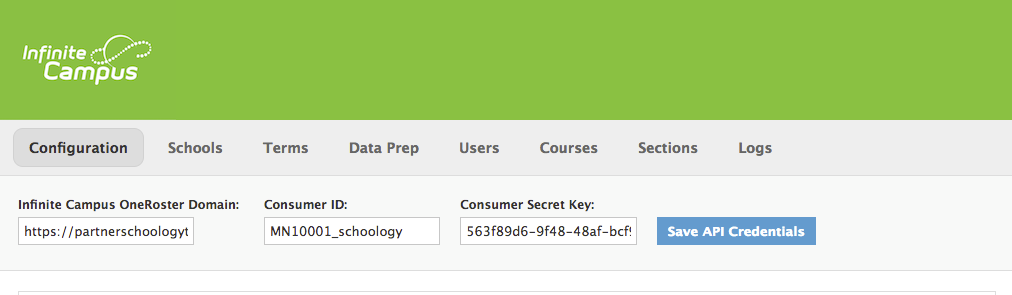
Opciones de temporización de sincronización de Infinite Campus
Paso 3: Utilice el campo Opciones de programación en el área Opciones de sincronización para el aprovisionamiento de OneRoster de Infinite Campus para determinar si la sincronización entre Infinite Campus y Schoology se realizará de forma manual o programada y establecer la frecuencia de la sincronización.
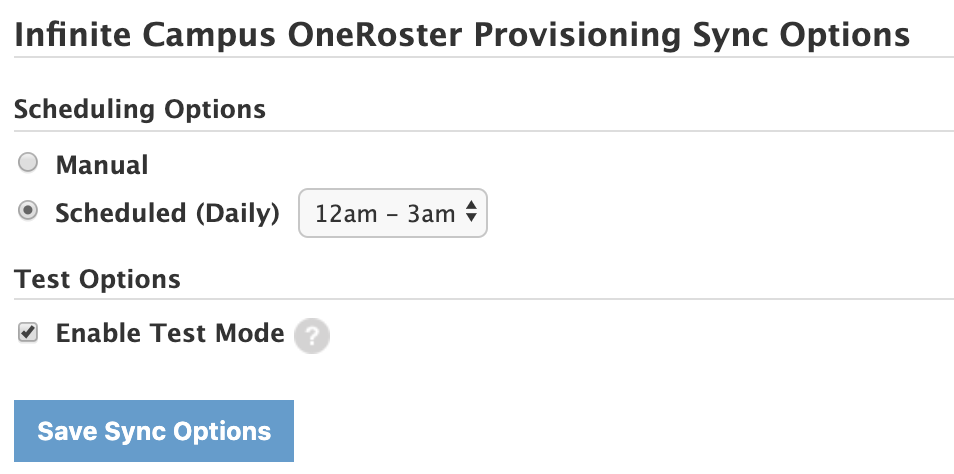
Manual: el usuario activo debe sincronizar manualmente la aplicación Infinite Campus en Schoology.
Programada: esta configuración permite aprovisionar usuarios, cursos, secciones e inscripciones de Infinite Campus a Schoology. También puede dirigirse a las pestañas correspondientes de la aplicación y sincronizar manualmente los usuarios, los cursos, las secciones y las inscripciones en cualquier momento. Seleccione Diariamente a menos que el representante de Schoology le indique lo contrario.
Nota: La fecha y la hora que ingrese para la sincronización programada es el momento en que los datos se agregarán a la cola, y no el momento en que se completará la sincronización. Por ejemplo, si selecciona 12 a. m. - 3 a. m., ese trabajo se colocará en la cola a las 12 a. m. y se ejecutará cuando llegue a la cima de la cola.
Paso 4: Haga clic en Guardar opciones de sincronización para guardar la configuración. También puede cambiar la configuración en cualquier momento al volver a guardar las opciones de sincronización.
Nota: Si cambia la hora de la sincronización programada o inicia una sincronización manual, se restablecerá el período de tiempo hasta la próxima sincronización. Por ejemplo, si se inicia una sincronización manual de usuarios a las 2:00 p. m. el lunes, la sincronización programada deberá esperar 24 horas luego de la sincronización manual más el tiempo hasta la sincronización programada configurada (por ejemplo, 12:00 a. m. - 3:00 a. m.). Por lo tanto, la próxima sincronización programada de todos los datos se realizará el miércoles después de las 12:00 a. m. Este período de gracia de un día permite evitar problemas con la superposición de sincronizaciones de los mismos datos de aprovisionamiento.
Año activo de OneRoster de Infinite Campus
El año activo seleccionado en esta área determina los datos que se sincronizarán entre OneRoster de Infinite Campus y Schoology. Por ejemplo, puede seleccionar 2017-2018 para aprovisionar en Schoology usuarios, cursos e inscripciones del año 2017-2018 y transferir las calificaciones a los cursos de ese año en Infinite Campus.
Cuando sea momento de pasar al año 2018-2019, realice el cambio correspondiente en el área Año activo. Los usuarios, cursos e inscripciones para el año lectivo 2018-2019 se aprovisionarán en Schoology durante la siguiente sincronización, y las calificaciones del año lectivo 2018-2019 podrán transferirse a la libreta de calificaciones de Infinite Campus.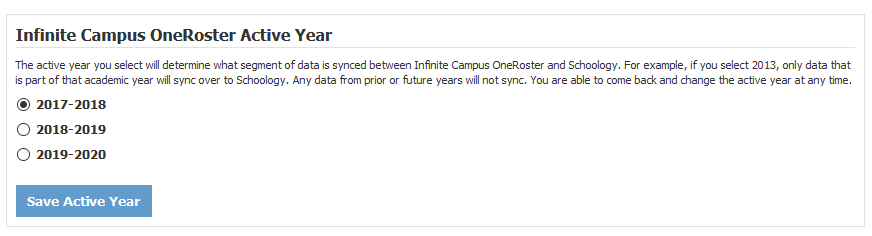
Usuario activo de Schoology
Para realizar cambios en la aplicación Infinite Campus, debe ser un usuario activo en la aplicación y el administrador del sistema de Schoology en su organización.
El usuario activo puede visualizar el siguiente mensaje en el área Usuario activo de Schoology:

Configuración de OneRoster 1.2
Si su organización está migrando de OneRoster 1.1 a OneRoster 1.2 y ha recibido la confirmación de su representante de Schoology para continuar con la configuración, siga los pasos a continuación.
Paso 1: Seleccione OneRoster 1.2 en Configuraciones requeridas.
Paso 2: Ingrese la información de la API que obtuvo a través del representante de Infinite Campus en los campos Dominio OneRoster de Infinite Campus, URL de autenticación del SIS, ID de consumidor y Clave secreta de consumidor.
Notas:
Una vez que configure OneRoster 1.2, no podrá regresar a la versión 1.1.
Al ingresar el URL del dominio, excluya "/ims/oneroster/v1p1".
Si desea utilizar esta integración para transferir las calificaciones a Infinite Campus, su Configuración de Servicios de Calificación de Infinite Campus le proporcionará el ID de consumidor que debe ingresar aquí. Si desea obtener más información, consulte la documentación de Infinite Campus.
Si planea utilizar esta integración para transferir las calificaciones de varios campus escolares dentro del distrito, debe tener una licencia de aprendizaje para todo el distrito. Comuníquese con Infinite Campus si desea obtener más información.
Paso 3: Haga clic en Guardar configuración.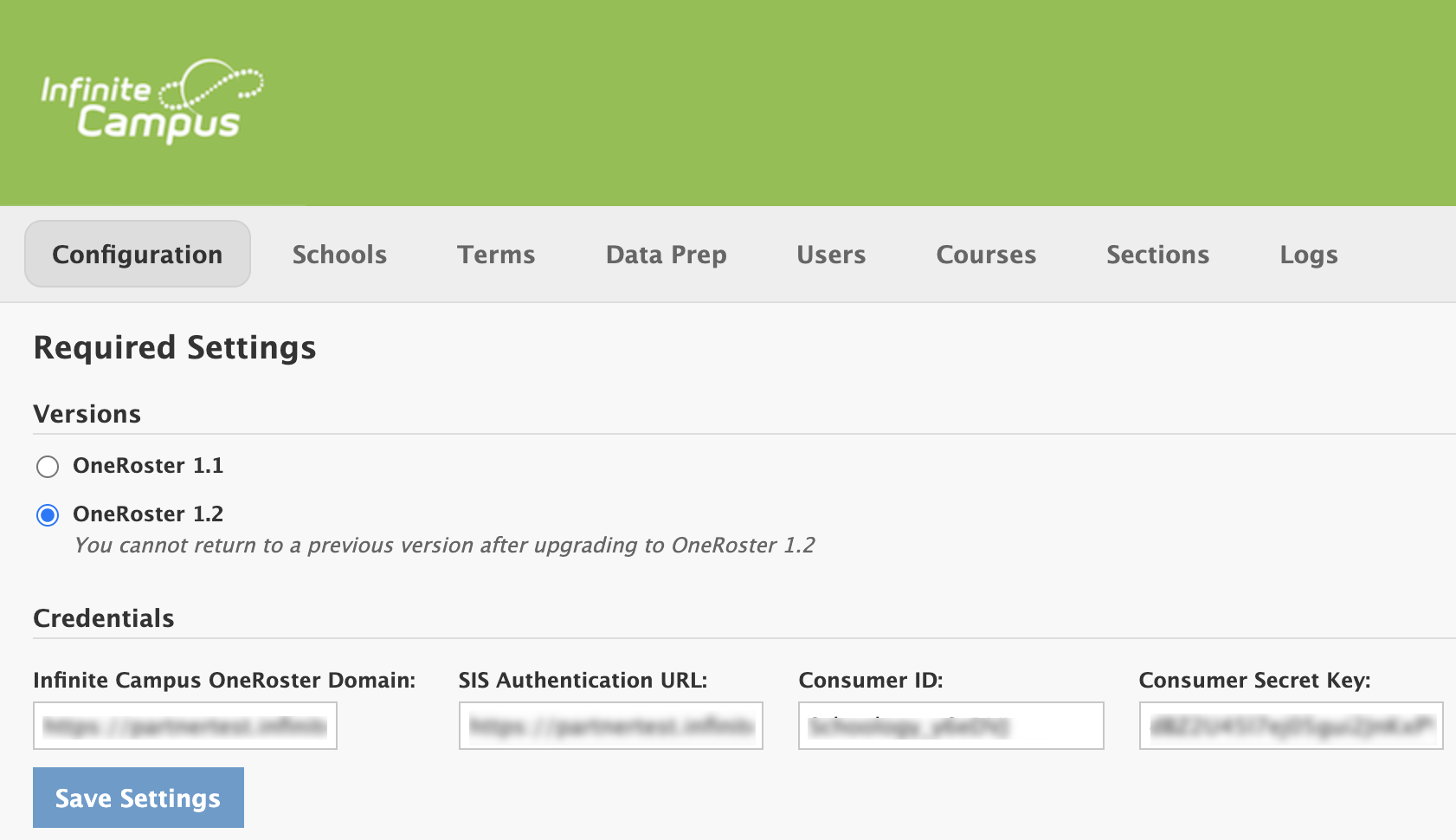
Nota importante: El equipo de Schoology le proporcionará una guía e instrucciones adicionales para garantizar una migración de OneRoster 1.1 a 1.2 sin problemas. Puede trabajar con el representante de Schoology para utilizar la herramienta de Preparación de datos y asegurar una integración exitosa.
Escuelas
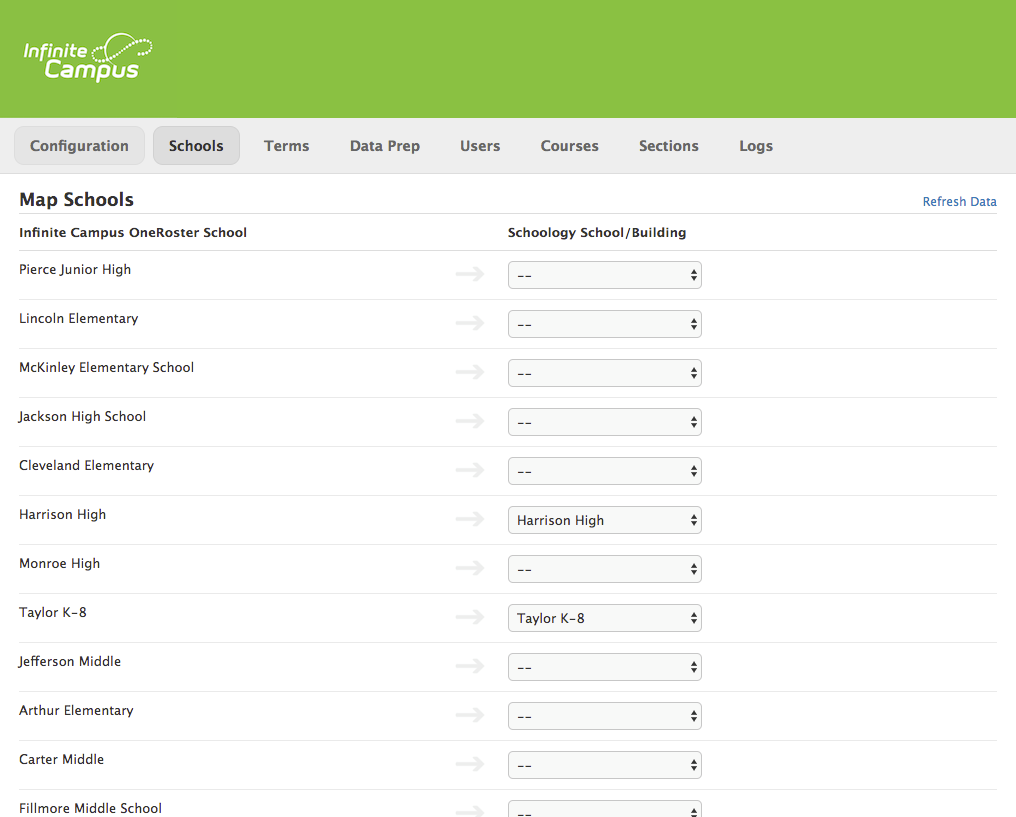
En la pestaña Centros educativos, asigne los centros educativos en Infinite Campus a los centros educativos en Schoology. También puede crear automáticamente centros educativos nuevos en Schoology según los centros educativos en Infinite Campus.
En el área Asignar centros educativos, los centros educativos de Infinite Campus aparecen en la columna de la izquierda y los centros educativos de Schoology aparecen en la columna de la derecha.
Si ya existen campus en Schoology, puede crear una asignación correlativa entre los campus de Infinite Campus y los de Schoology.
Si no desea agregar campus adicionales en Schoology, puede asignar los campus de Infinite Campus a un único campus de Schoology.
Si aún no existen campus en Schoology y desea crearlos automáticamente a partir de los campus de Infinite Campus, seleccione Crear nuevo campus en la lista desplegable de la columna de Schoology.
No es necesario que asigne todos los campus de Infinite Campus a Schoology. Los campus no asignados y sus usuarios, cursos e inscripciones no se aprovisionarán en Schoology.
Haga clic en Guardar cambios para crear o actualizar las asociaciones de la escuela.
Periodos académicos
Luego de completar la configuración en las pestañas Configuración y Centros educativos, podrá asignar los períodos académicos de Infinite Campus a los períodos de evaluación de Schoology.
Los centros educativos creados aparecerán en la pestaña Periodos académicos de la aplicación Infinite Campus.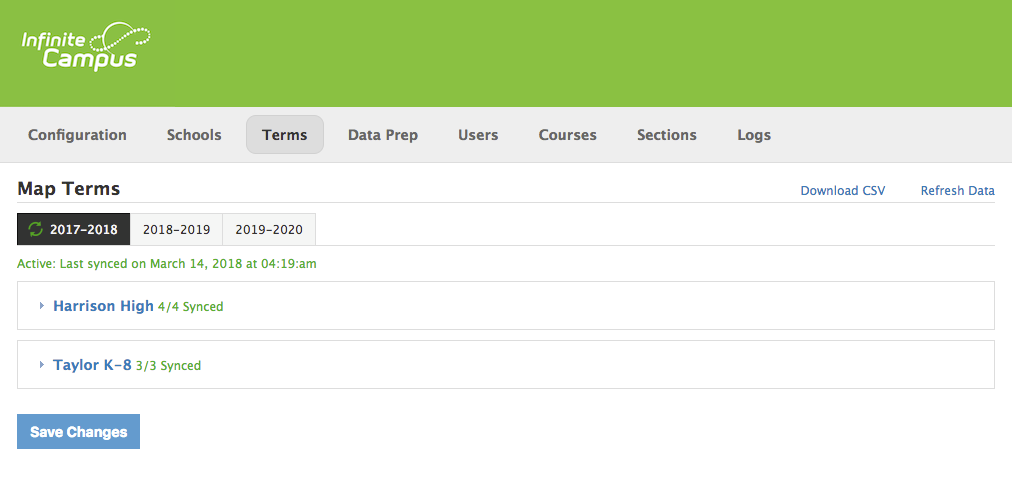
Esta asignación aparecerá de forma diferente según el sistema que utilice el distrito para organizar los períodos académicos. Trabaje con el representante de Schoology para determinar la configuración correcta para sus períodos académicos. Por ejemplo, la asignación correlativa aparecería de la siguiente forma: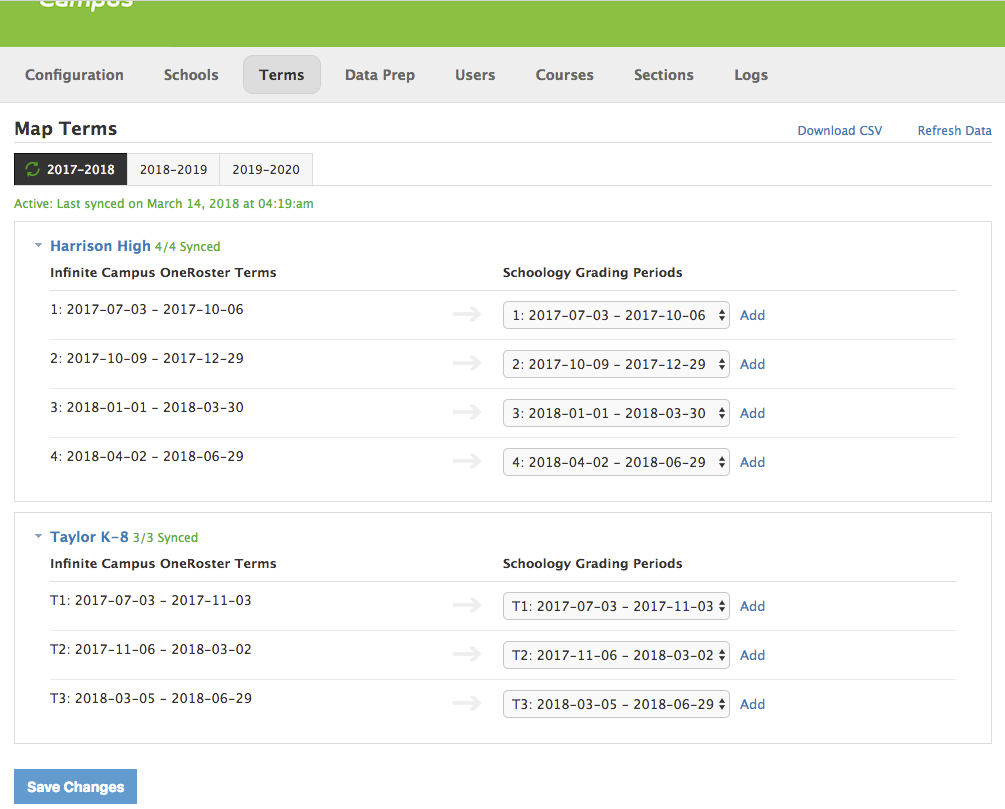
Nota: Si algún periodo académico no está asignado a Schoology, las secciones de los cursos asociadas a ese periodo en Infinite Campus no se aprovisionarán en Schoology.
Luego de asignar los periodos académicos para cada uno de los campus, haga clic en Guardar cambios. Puede ver los períodos de evaluación en Schoology en Configuración del sistema > Configuración de calificaciones.
Nota: Luego de configurar las pestañas Configuración, Centros educativos y Períodos académicos, comuníquese con el representante de Schoology antes de continuar con el resto de la integración de Infinite Campus. El equipo de Schoology le proporcionará una guía e instrucciones adicionales para garantizar una integración sin problemas. Puede trabajar con el representante de Schoology para utilizar la herramienta de Preparación de datos y asegurar una integración exitosa.
Sincronización de la aplicación Infinite Campus
Después de completar los pasos anteriores de Configuración, y después de trabajar con el representante de Schoology en la revisión de los datos del SIS que preparó, podrá realizar los siguientes pasos para iniciar el proceso de sincronización. Esto iniciará el proceso para aprovisionar usuarios, cursos e inscripciones de Infinite Campus a la organización en Schoology.
Usuarios
Para sincronizar los usuarios de Infinite Campus a Schoology, debe seleccionar el rol al cual se asignará la cuenta.
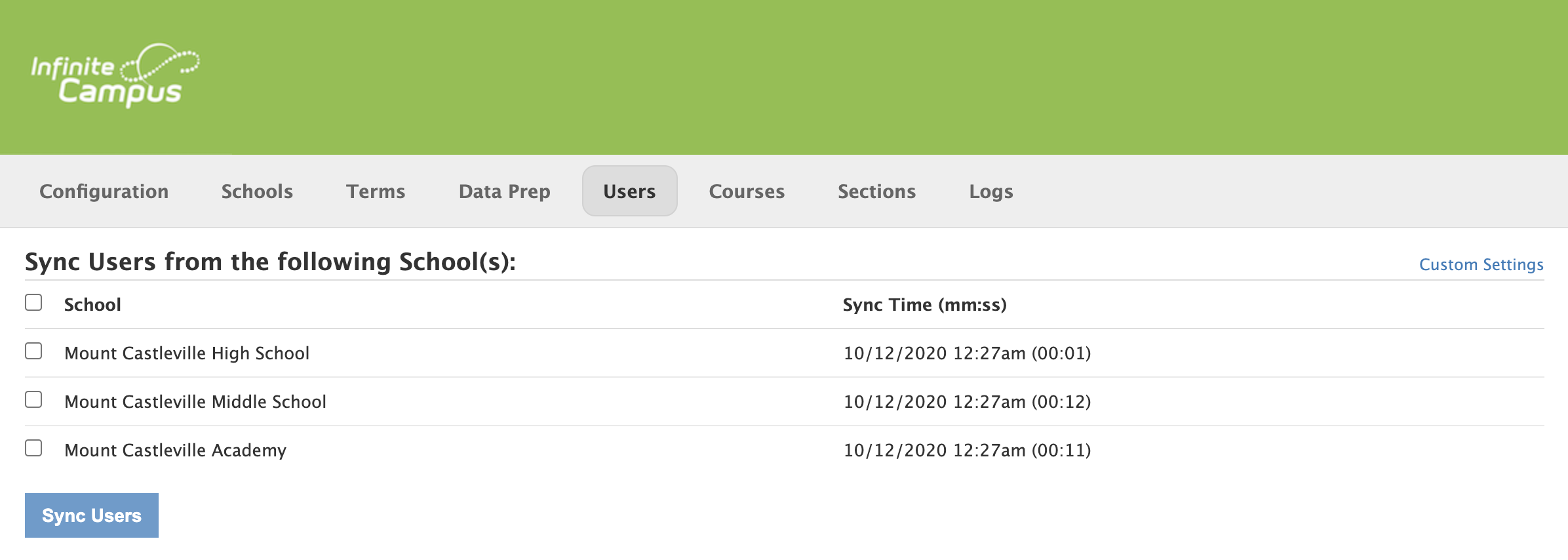
Haga clic en la casilla de verificación situada a la izquierda del nombre del centro educativo. Los usuarios asociados a múltiples campus en Infinite Campus pueden sincronizarse con un solo campus en Schoology. Las asociaciones de campus adicionales deben agregarse en Schoology.
Asigne y sincronice el rol de tutor dentro del campus al nivel del distrito para aprovisionar cuentas de padres o tutores dentro de Schoology. Esta acción también hará que se sincronicen las asociaciones entre padres e hijos designadas en Infinite Campus.
OneRoster 1.2 aprovisiona cuentas de padres en el campus al nivel del centro educativo en lugar de al nivel del distrito.
Asigne los roles disponibles (administrador, tutor, personal y alumno) en Infinite Campus a los roles en su cuenta de Schoology.
Luego de asignar los roles para cada uno de los campus, haga clic en Sincronizar usuarios para iniciar la primera sincronización de usuarios. Si no desea aprovisionar ciertos roles en Schoology, puede seleccionar la opción No sincronizar.
Notas:
Luego de la creación de los usuarios en Schoology a través de la sincronización de OneRoster, las actualizaciones en la información de la cuenta deberán realizarse en Infinite Campus. No obstante, si elimina una cuenta de usuario en Infinite Campus, dicha cuenta no se eliminará en Schoology. Si un usuario abandona la organización, deberá quitar su cuenta en ambos sistemas.
Las contraseñas no están incluidas en la sincronización. Schoology genera automáticamente contraseñas para todos los usuarios que se crean con la sincronización. Puede ver y exportar contraseñas en Administrar usuarios. Estas contraseñas se pueden usar para el inicio de sesión de cualquier organización que no utilice el inicio de sesión único. Si es necesario, se pueden importar las contraseñas emitidas por el centro educativo mediante una Importación de usuarios manual.
Cursos
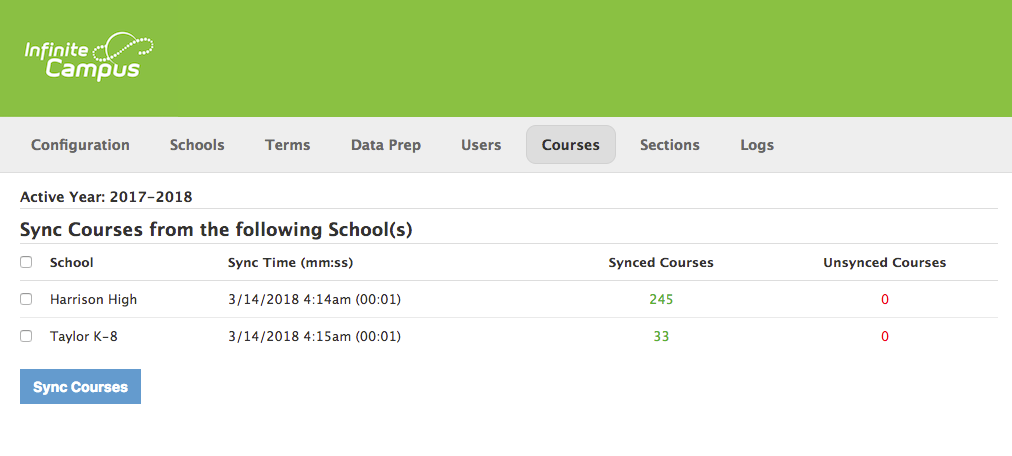
Para aprovisionar Schoology con los cursos de su instancia de Infinite Campus, realice lo siguiente:
Seleccione los centros educativos para los que desea que se aprovisionen los cursos; para esto, marque la casilla a la izquierda del nombre del campus.
Haga clic en Sincronizar cursos para agregar en Schoology los cursos de Infinite Campus. Luego de la creación de los cursos en Schoology a través de la sincronización de OneRoster, las actualizaciones en la información de los cursos deben realizarse en Infinite Campus. No obstante, si elimina un curso en Infinite Campus, dicho curso no se eliminará en Schoology; deberá eliminar el curso en ambos sistemas.
Secciones
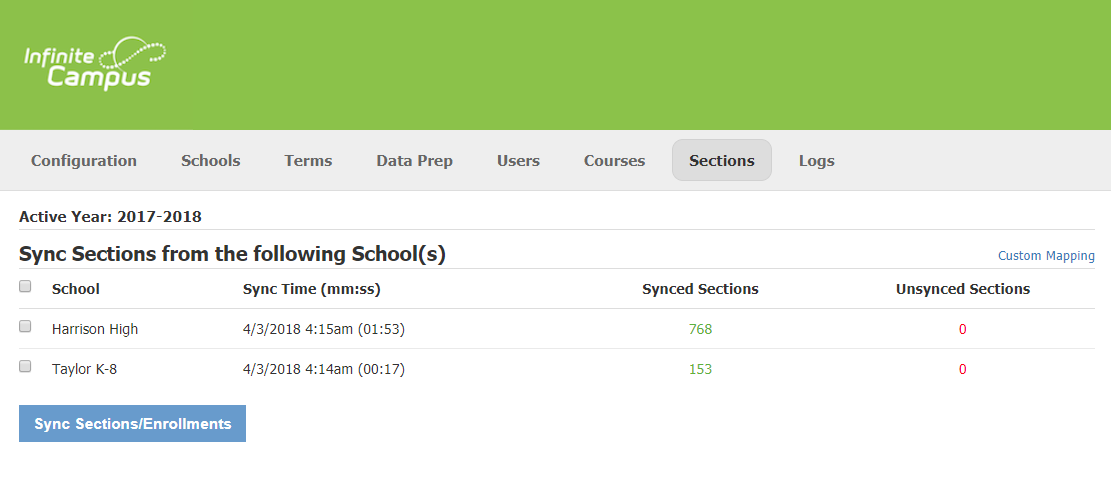
Para aprovisionar Schoology con secciones e inscripciones de su instancia de Infinite Campus, seleccione los centros educativos para los que desea que se aprovisionen las secciones. Luego, haga clic en Sincronizar secciones/inscripciones para agregar en Schoology las secciones e inscripciones de Infinite Campus.
Nota: Las inscripciones de los alumnos (usuarios inscritos como miembros del curso en Schoology) se actualizarán conforme a la sincronización de OneRoster. Los administradores del curso inscritos directamente en Schoology no se quitarán durante la sincronización, aun si no están inscritos como administradores del curso en Infinite Campus.
Registros
Use el área Registros de la aplicación para ver el progreso de la sincronización con Infinite Campus. Los registros también le permiten detectar cualquier error que se produzca durante la sincronización.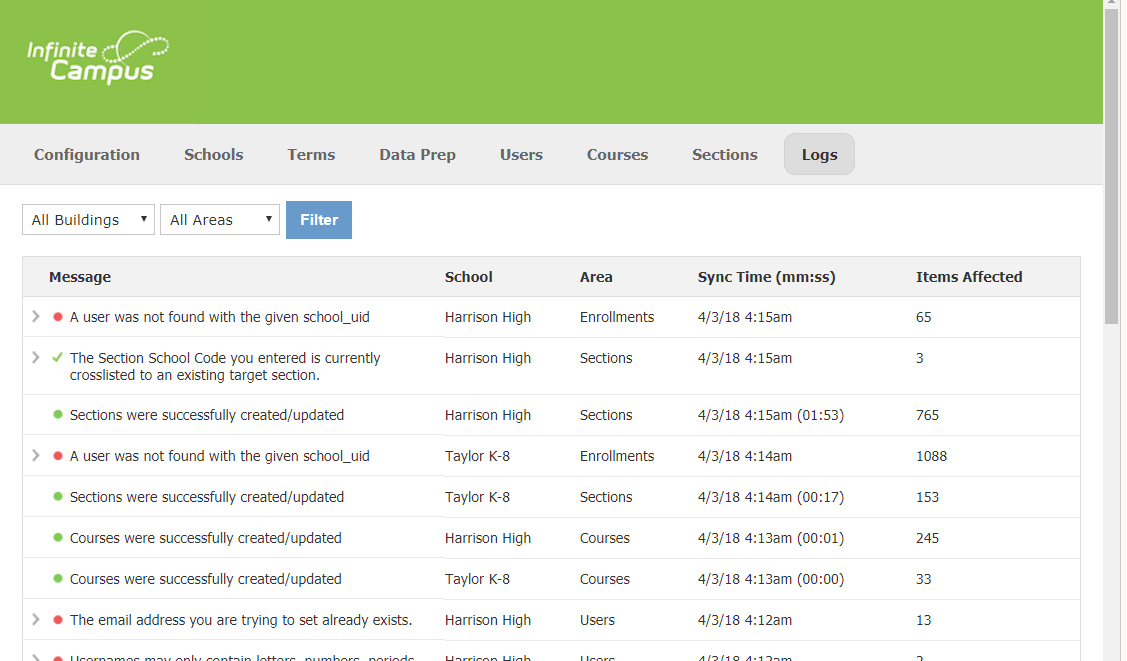
Si tiene alguna pregunta o surge algún problema respecto a la sincronización de Infinite Campus, comuníquese con el representante de Schoology o envíe un informe al Servicio de asistencia de Schoology.
